
Win8.1系统找不到媒体流选项怎么办?
时间:2021-03-29 11:42:21
作者:yanadmin
来源:60xp系统管家
1. 扫描二维码随时看资讯
2. 请使用手机浏览器访问:
http://m.60xp.com/course/5987.html
手机查看
Win8.1系统中自带免费的Windows Media Player播放器,可以随意播放视频、照片和音乐,但是有一些用户发现在Windows Media Player中却找不到媒体流选项,这要怎么办?下面小编给教大家怎么在Win8.1系统找到媒体流选项。
解决方法如下:
1、原来的Windows Media Player播放器在标签栏里,没有媒体流一项;
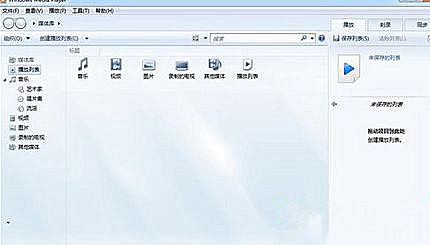
2、按下Win R组合键,调出运行窗口,在这里输入gpedit.msc命令,接着点击确定按钮;
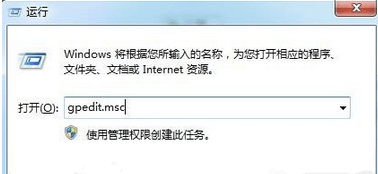
3、打开本地组策略编辑器窗口,在这里双击“管理模板”快捷菜单;
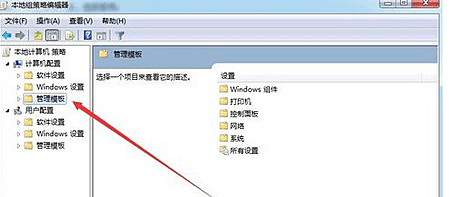
4、然后在打开下拉菜单中双击Windows 组件菜单项;
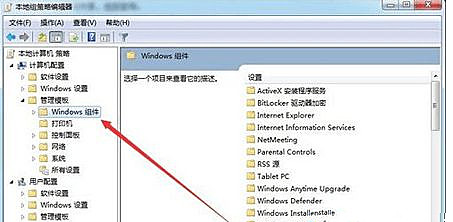
5、在打开的下拉菜单列表中,我们找到Windows Media Player菜单项,点击该菜单后,在右侧窗口中找到“防止 媒体共享”的链接;
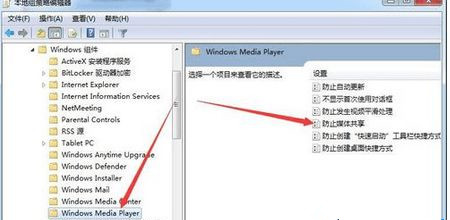
6、这时可以打开“防止媒体共享”窗口,在这里选择“已禁用”选项后点击确定按钮;
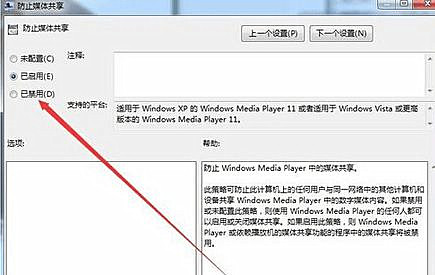
7、右键点击“我的电脑”图标,然后在弹出菜单中选择“管理”菜单项;
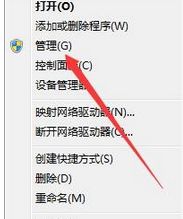
8、这时会打开计算机管理窗口,在这里选择左侧的“服务”菜单项,然后在打开的右侧窗口中点击windows Media Player Network Sharing Service一项;
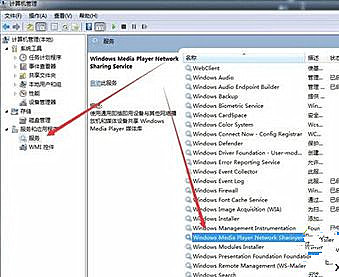
9、这时就可以打开windows Media Player Network Sharing Service的属性窗口,在这里把启动类型设置为自动,接下来点击“启动”按钮即可;
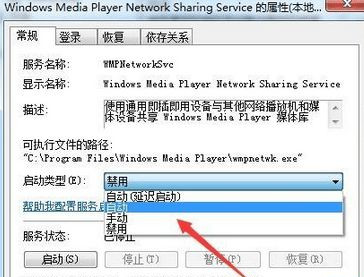
10、这时重新打开Windows Media Player播放器,就可以看到现在媒体流选项已添加好了。
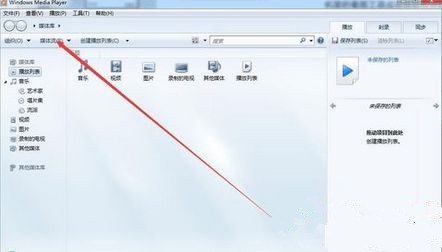
以上就是Win8.1系统找不到媒体流选项的解决步骤了,简单几个步骤设置之后,媒体流选项就恢复了。
相关教程
热门教程
- 周
- 总
- 851次 1 Win8如何自定义鼠标指针?Win8电脑自定义鼠标指针教程
- 715次 2 Win8电脑怎么禁用家庭组服务?win8禁用家庭组服务图文教程
- 683次 3 Win8电脑装了Win7系统无法正常开机了怎么办?
- 659次 4 Win8电脑如何进行远程连接?Win8电脑进行远程连接的方法
- 635次 5 Win8怎么重装系统Win7?Win8重装系统Win7详细教程
- 597次 6 Win8画图工具在哪里?Win8打开画图工具的方法
- 597次 7 Win8系统如何关闭系统还原?Win8系统关闭系统还原的方法
- 590次 8 Win8电脑怎么打开任务计划?Win8电脑打开任务计划方法
- 577次 9 Win8电脑怎么进行无损分区?win8电脑无损分区教程
- 575次 10 电脑怎么重装Win8系统?Win8系统重装教程
人气教程排行
- 1146次 1 Win10如何取消平板模式?平板模式如何切换回传统桌面?
- 1055次 2 关机后一直卡在“正在准备 Windows,请不要关闭你的计算机”怎么办?
- 1050次 3 Win10系统如何禁止自动安装捆绑软件?
- 1027次 4 bashrc配置文件是什么?linux如何编辑bashrc配置文件?
- 1012次 5 WinXP系统要怎么重装?在线重装xp系统图文教程
- 999次 6 Win7旗舰版如何设置锁屏密码的方法?
- 991次 7 WinXP打开图片提示“该文件没有与之关联的程序来执行该操作”怎么办?
- 963次 8 Deepin Linux怎么安装?Deepin Linux安装步骤简述
- 960次 9 Linux(CentOS)如何安装DNS服务器?
- 899次 10 linux系统如何清理和避免僵尸进程?




